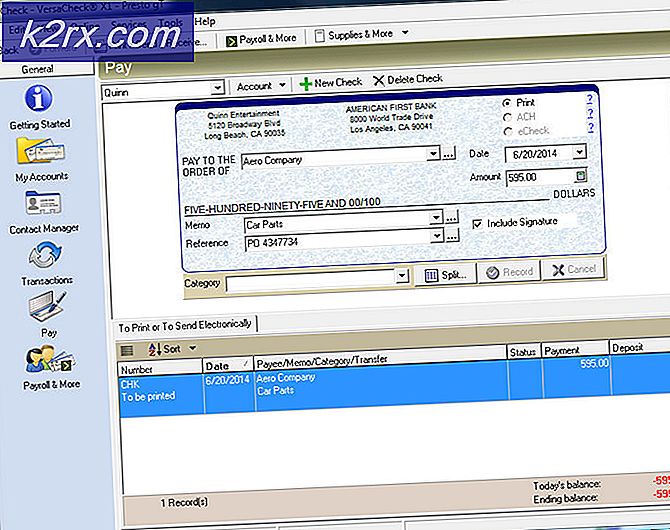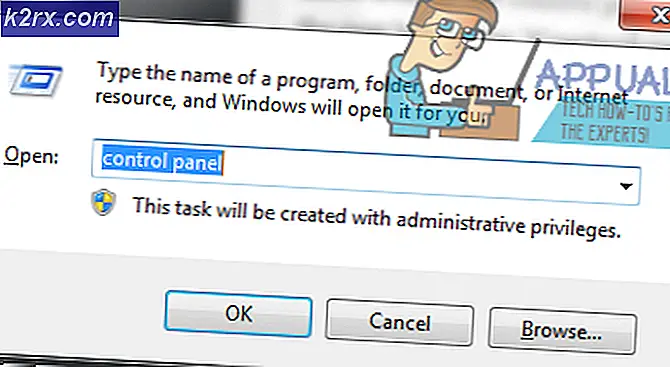Làm thế nào để sao lưu và khôi phục thiết bị Android trên một điện thoại bắt nguồn từ
Các chuyên gia Android trên toàn thế giới đang đồng ý rằng sao lưu điện thoại của bạn trước khi nhấp vào bất kỳ rom tùy chỉnh nào là ưu tiên tốt nhất mà một người có thể làm cho chính mình vì nó sẽ cho phép bạn có kế hoạch dự phòng nếu trong trường hợp xảy ra sự cố. Đó là lý do tại sao hôm nay tôi sẽ cho bạn thấy chính xác làm thế nào để sao lưu và khôi phục lại hình ảnh Android trên thiết bị Android của bạn với Clockwork Mod Recovery. Tuy nhiên, để quá trình này hoạt động, bạn phải cài đặt mod khôi phục đồng hồ trong điện thoại của bạn.
Trước khi bạn tiếp tục với các bước được liệt kê trong hướng dẫn này; bạn thừa nhận và chấp nhận rằng bất kỳ thiệt hại nào đối với điện thoại của bạn do nỗ lực của bạn để nhổ tận gốc điện thoại là trách nhiệm của chính bạn. Các ứng dụng, (tác giả) và các chi nhánh của chúng tôi sẽ không chịu trách nhiệm cho một thiết bị bricked, thẻ SD chết, hoặc bất cứ điều gì để làm với điện thoại của bạn. Nếu bạn không biết mình đang làm gì; xin vui lòng nghiên cứu và nếu bạn không cảm thấy thoải mái với các bước, sau đó KHÔNG ĐƯỢC CHẾ BIẾN.
Tạo bản sao lưu Android cho thiết bị của bạn bao gồm ba bước đơn giản và chúng như sau:
Trước hết, khởi động trình quản lý ROM ứng dụng bằng cách chọn nó từ ngăn kéo ứng dụng của bạn, nơi tất cả các ứng dụng của bạn nằm trên thiết bị của bạn và nhấn Khởi động lại vào Khôi phục . Bây giờ, thiết bị của bạn sẽ khởi động lại vào chế độ khôi phục.
Sử dụng các phím chỉnh âm lượng (các nút nằm ở mặt bên của thiết bị mà bạn sử dụng để tăng hoặc giảm âm lượng) để điều hướng trong chế độ khôi phục, hãy chuyển sang sao lưu và khôi phục
Mẹo CHUYÊN NGHIỆP: Nếu vấn đề xảy ra với máy tính của bạn hoặc máy tính xách tay / máy tính xách tay, bạn nên thử sử dụng phần mềm Reimage Plus có thể quét các kho lưu trữ và thay thế các tệp bị hỏng và bị thiếu. Điều này làm việc trong hầu hết các trường hợp, nơi vấn đề được bắt nguồn do một tham nhũng hệ thống. Bạn có thể tải xuống Reimage Plus bằng cách nhấp vào đâyBây giờ chọn sao lưu và thiết bị của bạn sẽ bắt đầu sao lưu hình ảnh Android của thiết bị của bạn. Quá trình này sẽ mất 8-10 phút tùy thuộc vào dữ liệu và ứng dụng được tải xuống trên thiết bị của bạn. Bản sao lưu sẽ được lưu vào thư mục Thẻ SD của điện thoại của bạn trong tập tin có tên clockworkmod
Sau một vài phút, một thông báo sẽ được hiển thị cho biết hoàn thành sao lưu!
Bạn đã tạo thành công bản sao lưu Android cho thiết bị của mình. (Hãy nhớ tên mặc định của bản sao lưu được tạo sẽ là ngày và giờ thực tế tại thời điểm sao lưu hình ảnh của thiết bị).
Khôi phục lại từ bản sao lưu:
Bây giờ chúng tôi đã sao lưu hình ảnh nandroid chúng tôi có thể dễ dàng khôi phục lại hình ảnh đó nếu điện thoại bị bricked trong quá trình nhấp nháy hoặc nếu bạn chỉ muốn quay trở lại rom cổ phiếu của bạn . Quá trình phục hồi cũng bao gồm ba bước và chúng như sau:
Tắt nguồn thiết bị của bạn và khởi động khôi phục bằng cách bấm và giữ phím giảm âm lượng + tăng âm lượng và nút nguồn đồng thời . Bây giờ, thiết bị của bạn sẽ khởi động lại vào chế độ khôi phục.
Sử dụng các phím chỉnh âm lượng để điều hướng trong chế độ khôi phục, hãy chuyển sang sao lưu và khôi phục
Đơn giản chỉ cần chọn Restore và bạn sẽ thấy tên (ngày và giờ) của bản sao lưu bạn đã tạo trước đó. Chỉ cần chọn tên đó và bạn sẽ bắt đầu quá trình khôi phục.
Quá trình này có thể mất vài phút tùy thuộc vào kích thước của hình ảnh sao lưu.
Sau khi khôi phục xong, bây giờ bạn có thể khởi động lại thiết bị của bạn và kiểm tra xem tất cả các ứng dụng, dữ liệu và thiết lập tại thời điểm sao lưu sẽ được khôi phục thành công.
Mẹo CHUYÊN NGHIỆP: Nếu vấn đề xảy ra với máy tính của bạn hoặc máy tính xách tay / máy tính xách tay, bạn nên thử sử dụng phần mềm Reimage Plus có thể quét các kho lưu trữ và thay thế các tệp bị hỏng và bị thiếu. Điều này làm việc trong hầu hết các trường hợp, nơi vấn đề được bắt nguồn do một tham nhũng hệ thống. Bạn có thể tải xuống Reimage Plus bằng cách nhấp vào đây